wps文档怎么设置横版
2025-04-03
来源:bjmtth
编辑:佚名
在日常使用wps文档时,有时我们需要将文档设置为横版来满足特定的排版需求,比如展示图表、图片较多的内容,或者制作一些具有特殊格式要求的文档。那么,wps文档如何横版呢?下面就为大家详细介绍。
页面布局选项卡
首先,打开需要设置为横版的wps文档。然后找到菜单栏中的“页面布局”选项卡,点击进入页面布局设置界面。
纸张方向
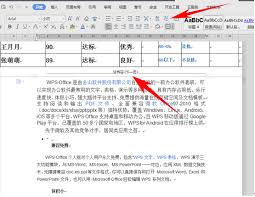
在页面布局设置界面中,找到“纸张方向”选项。这里有“纵向”和“横向”两个选项,点击“横向”,文档页面就会自动切换为横版显示。此时,你可以看到文档的页面方向已经改变,整体布局呈现出横向的样式。
应用范围
设置纸张方向为横向后,你还可以选择应用的范围。默认情况下,是应用于整篇文档。如果你只想将某几页设置为横版,那么可以在设置纸张方向后,选中你想要设置为横版的页面,然后在“纸张方向”选项中选择“应用于所选内容”,这样就只有选中的页面会变为横版。
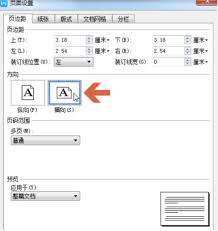
调整页边距和其他设置
当文档变为横版后,可能需要对页边距等其他设置进行适当调整,以确保文档内容的排版更加美观和合理。同样在“页面布局”选项卡中,可以找到“页边距”选项,根据实际需要调整上下左右的页边距大小。
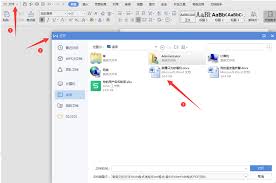
通过以上简单的步骤,就能轻松将wps文档设置为横版。无论是个人撰写文档还是进行工作汇报、项目展示等,合理运用横版布局都能让文档更加出彩,给读者带来更好的视觉体验。掌握wps文档横版设置的方法,能让我们在文档排版上更加得心应手,满足多样化的需求。
相关文章
相关下载
小编推荐
更多++









